
1.定义文件名
GUI:单击Utility Menu→File→Change Jobname,弹出一个对话框,在输入栏中输入“SEALING RING LARGE DEFORMATION”,单击“OK”按钮。
2.选择单元
(1)定义单元
GUI:单击Main Menu→Preprocessor→Element Type→Add/Edit/Delete,弹出对话框,单击“Add”按钮,在弹出对话框的左边选择Solid,然后在右边选择Quad 4 node 182单元,单击“OK”按钮。
(2)设置单元关键字
在单元类型对话框中选择PLANE182。单击Options选项,在弹出的对话框中设置单元行为(Element behavior)为平面应变(Plane strain);设置单元公式(Element formulation)为位移/力(Mixed U/P)单击“OK”按钮返回单元类型界面,然后单击Close按钮关闭对话框。
3.定义材料模型
GUI:单击Main Menu→Preprocessor→Material Props→Material Models,弹出定义材料模型面板(Define Material Model Behavior),单击Structural→Liner→Elastic→Isotropic,又弹出一个输入材料属性的对话框,输入EX=14.04、PRXY=0.4999,单击“OK”按钮;单击Structural→Nonlinear→Elastic→Hyperelastic→Mooney-Rivlin→2 parameters,弹出的两参数Mooney-Rivlin模型,如图3-2所示,在面板中输入C10=55.2、C01=-32.5和d=1E-4,输入完毕后单击“OK”按钮,单击Material→Exit,退出定义材料模型面板。
4.建立模型
(1)定义参数
在命令输入窗口中输入:L=12、H=25、L1=60、D=30、H1=0.433*D、Y0=H+H1、X0=L+SQRT((D/2)**2-H1**2)。
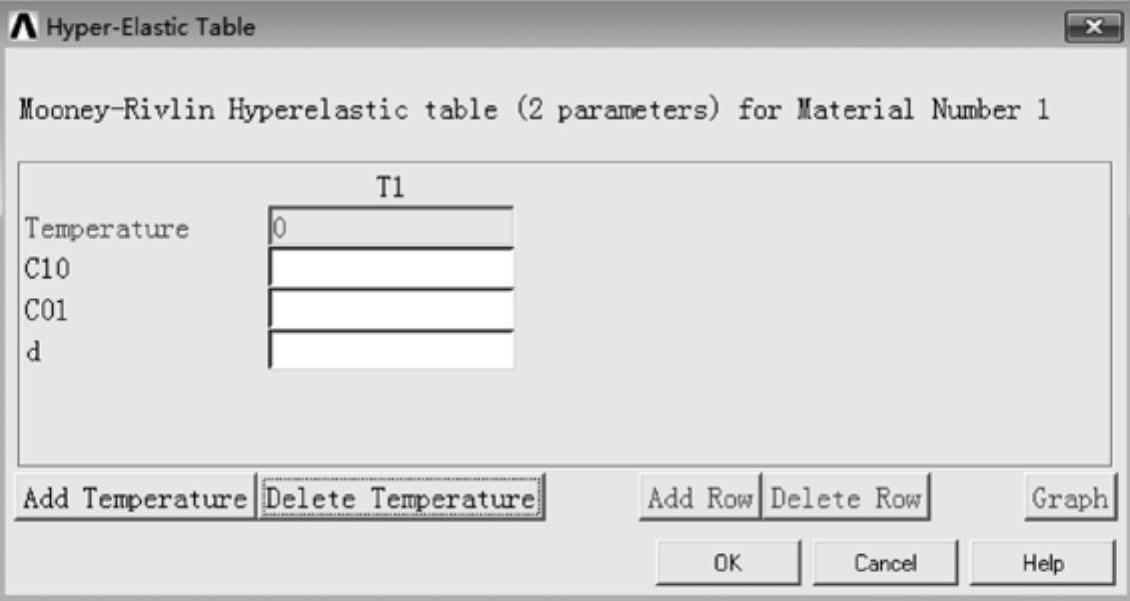
图3-2 两参数Mooney-Rivlin模型参数输入面板
(2)建立方形密封圈
GUI:单击Main Menu→Preprocessor→Modeling→Create→Areas→Rectangle→By Dimensions,弹出创建矩形面板,如图3-3所示,在该面板中输入X1=0、X2=L、Y1=0和Y2=H,单击“OK”按钮。
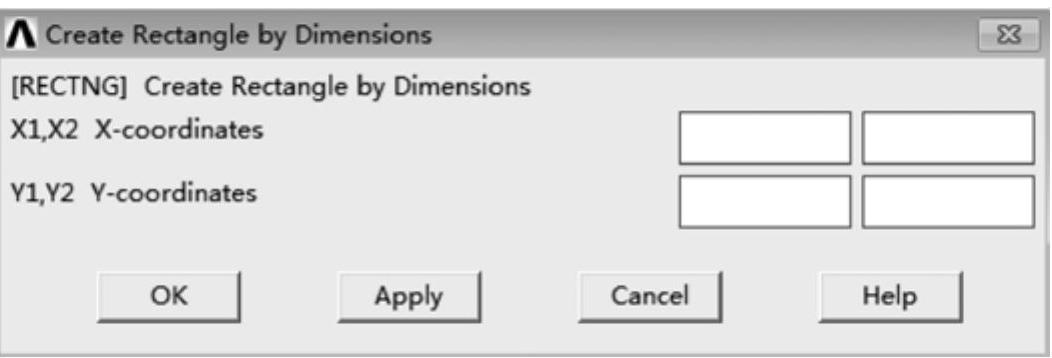
图3-3 创建矩形面板
(3)建立圆形刚性匹配件
1)建立圆形面
GUI:单击Main Menu→Preprocessor→Modeling→Create→Areas→Circle→Solid Circle,在弹出的对话框中输入圆形刚性匹配件的圆心坐标:WPX=X0、WPY=Y0和半径Radius=D/2,单击“OK”按钮。
2)仅删除圆形面
GUI:单击Main Menu→Preprocessor→Modeling→Delete→Areas Only,弹出拾取对话框,拾取圆形面,单击“OK”按钮。
(4)建立刚性匹配件AB
1)定义关键点
GUI:单击Main Menu→Preprocessor→Modeling→Create→Keypoints→In Active CS,弹出定义关键点面板,如图3-4所示,在该面板中输入关键点号(Keypoint number)9,然后继续输入在激活坐标系对应的坐标:X=0、Y=0和Z=0,单击“Apply”按钮;继续输入关键点号为10和对应的坐标:X=L1、Y=0和Z=0,单击“OK”按钮。
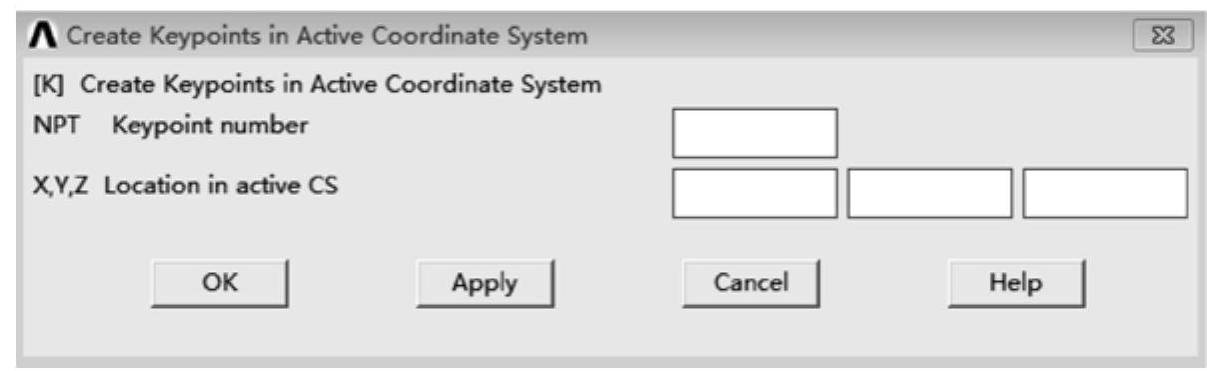
图3-4 定义关键点面板
2)定义线
GUI:单击Main Menu→Preprocessor→Modeling→Create→Lines→Lines→In Active Coord,弹出拾取对话框,拾取关键点9和10,单击“OK”按钮。
5.划分网格
(1)打开网格划分工具
GUI:单击Main Menu→Preprocessor→Meshing→MeshTool。(www.xing528.com)
(2)设置网格属性
选择网格划分工具面板上的单元属性(Element Attributes)子面板的中总体设置(Global),并单击“Set”按钮,弹出网格属性设置面板,如图3-5所示,该面板中主要包括五个选项:设置单元类型号(Element type number),为网格划分准备单元;设置材料号(Material number),为生成的单元赋予相应的材料模型号;设置实常数号(Real constant set number),为生成的单元赋予相应的实常数号;设置单元坐标系(Element coordinate sys),为生成的单元赋予相应的坐标系和截面号(Section number),该选项主要为管道、梁和壳体单元赋予相应的截面信息。这些信息如果已经定义,则在网格属性面板中会有相应的显示,如果没有定义则显示None defined。
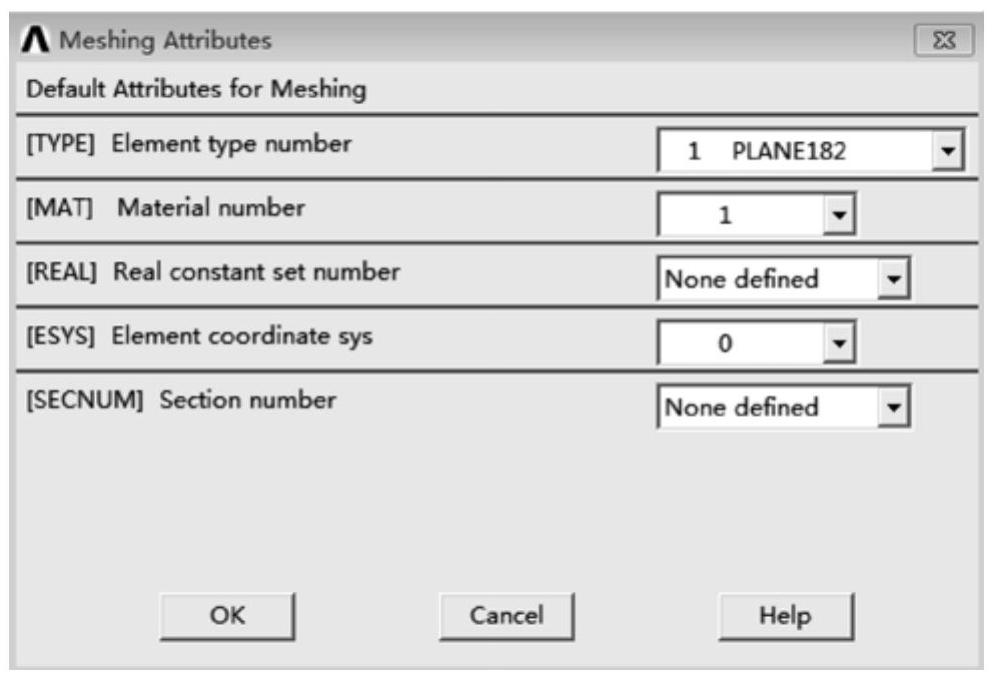
图3-5 网格属性设置面板
对于本实例因为只存在一种单元和一种材料模型,因此保持默认设置即可。
(3)设置总体网格尺寸
选择网格划分工具面板中的尺寸控制子面板中的总体网格控制(Global)选项,并单击设置(Set)按钮,如图3-6所示,弹出总体网格尺寸设置面板,如图3-7所示。
该设置面板中存在两个控制选项,单元尺寸控制( Element edge length)和单元数量(No.of element divisions),在单元尺寸中输入L/9,单击“OK”按钮。
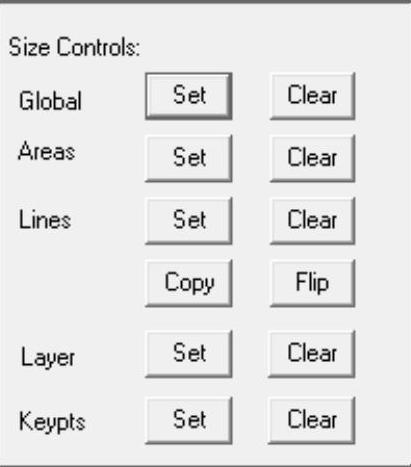
图3-6 网格划分工具面板中尺寸控制子面板

图3-7 总体网格尺寸设置面板
(4)划分网格
单击网格划分工具面板上的网格划分按钮(Mesh),弹出拾取对话框,拾取方形密封圈,单击“OK”按钮。
6.定义接触对
(1)打开接触管理器
单击主菜单中的 图标,弹出接触管理器面板,如图3-8所示。
图标,弹出接触管理器面板,如图3-8所示。
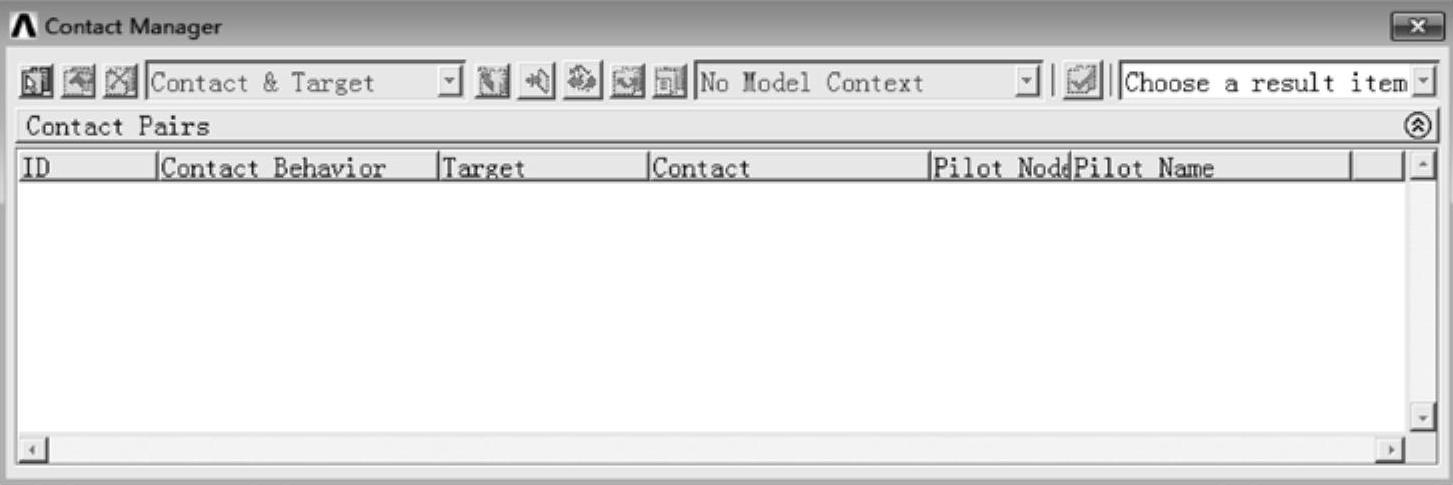
图3-8 接触管理器面板
(2)创建圆形刚性轴与方形密封圈的刚-柔接触
单击接触管理器中的 图标,弹出的目标面及目标单元类型设置面板,如图3-9所示,在该面板中设置目标面为线(Lines),设置目标单元类型为带控制节点的刚体(Rigid w/Pilot),单击拾取目标面按钮(Pick Target),弹出拾取对话框,拾取圆形刚性轴的四条边,单击“Apply”按钮,然后单击图3-9所示的“Next”按钮,弹出图3-10所示的设置刚体控制节点的位置面板,在面板中选择控制节点在几何体的中心(At center of mass of target geometric entities),单击“Next”按钮,弹出接触面及接触单元类型设置面板,如图3-11所示。在该面板中设置接触面为线(Lines),接触单元类型为面-面接触(Surface-to-Surface),单击拾取接触单元按钮(Pick Contact),拾取线L3和L2,单击“Apply”按钮,单击图3-11中的“Next”按钮,弹出图3-12所示的创建接触对面板,在摩擦因数(Coefficient ofFriction)中输入0,单击“Create”按钮来创建接触对。
图标,弹出的目标面及目标单元类型设置面板,如图3-9所示,在该面板中设置目标面为线(Lines),设置目标单元类型为带控制节点的刚体(Rigid w/Pilot),单击拾取目标面按钮(Pick Target),弹出拾取对话框,拾取圆形刚性轴的四条边,单击“Apply”按钮,然后单击图3-9所示的“Next”按钮,弹出图3-10所示的设置刚体控制节点的位置面板,在面板中选择控制节点在几何体的中心(At center of mass of target geometric entities),单击“Next”按钮,弹出接触面及接触单元类型设置面板,如图3-11所示。在该面板中设置接触面为线(Lines),接触单元类型为面-面接触(Surface-to-Surface),单击拾取接触单元按钮(Pick Contact),拾取线L3和L2,单击“Apply”按钮,单击图3-11中的“Next”按钮,弹出图3-12所示的创建接触对面板,在摩擦因数(Coefficient ofFriction)中输入0,单击“Create”按钮来创建接触对。
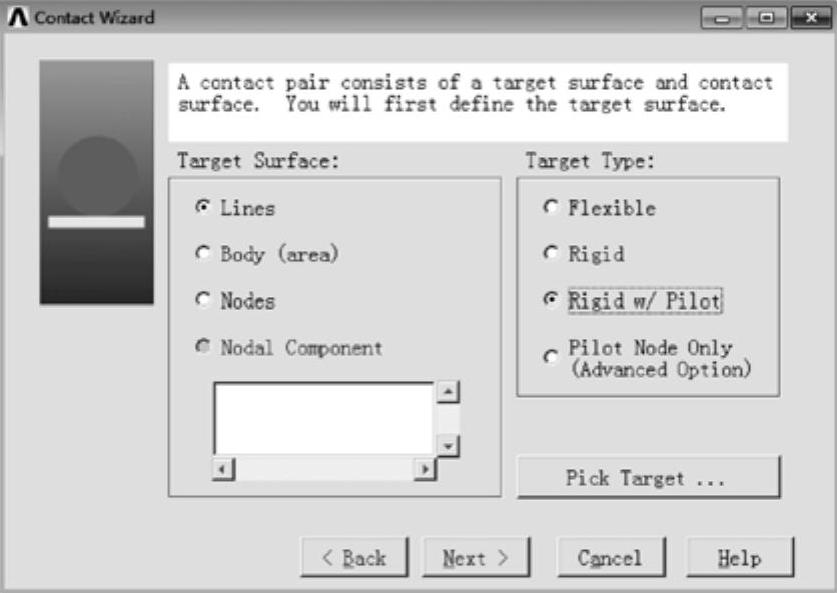
图3-9 目标面及目标单元类型设置面板
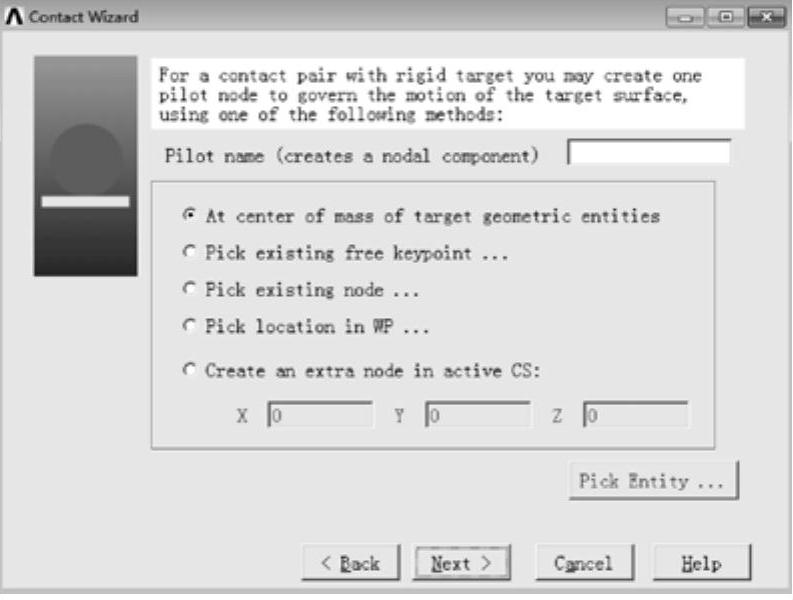
图3-10 设置刚体控制节点的位置面板
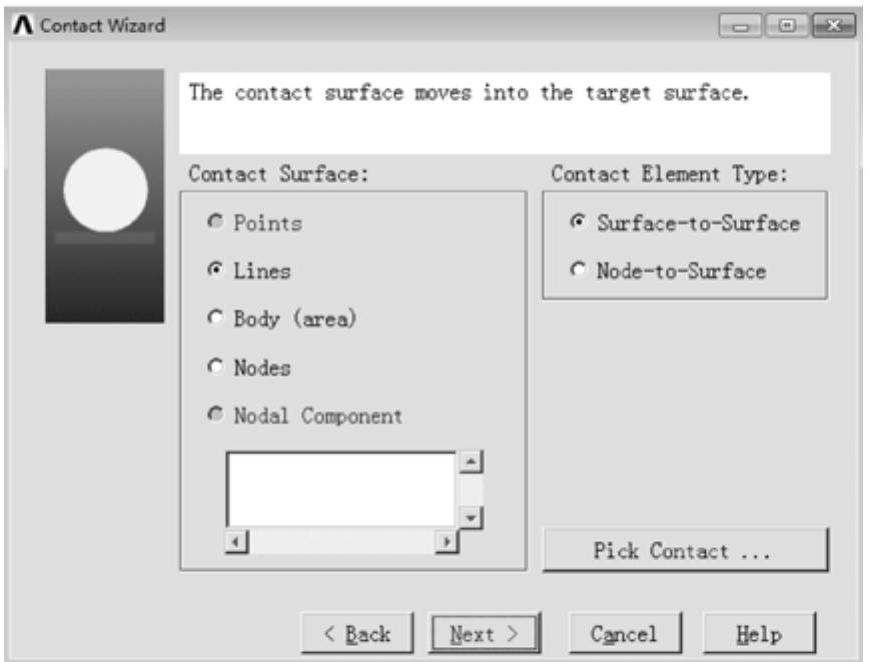
图3-11 接触面及接触单元类型设置面板
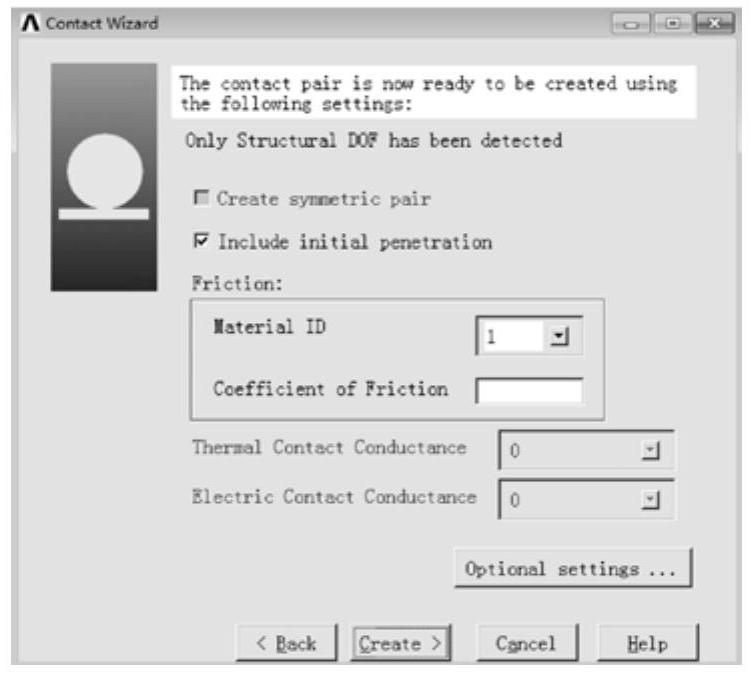
图3-12 创建接触对面板
(3)创建刚性匹配件AB与方形密封圈的刚-柔接触
单击接触管理器中的 图标,弹出目标面及目标单元类型设置面板,如图3-9所示,在该面板中设置目标面为线(Lines),设置目标单元类型为带控制节点的刚体(Rigid w/Pilot),单击拾取目标面按钮(Pick Target),弹出拾取对话框,拾取刚性匹配件AB,单击“Apply”按钮,然后单击图3-9所示的“Next”按钮,弹出设置刚体控制节点的位置面,如图3-10所示,在面板中拾取存在的自由关键点(Pick existing free keypoint),单击“Pick Entity”按钮,弹出拾取对话框,拾取关键点10,单击“Apply”按钮,单击“Next”按钮,弹出接触面及接触单元类型设置面板,如图3-11所示,在该面板中设置接触面为线(Lines),接触单元类型为面-面接触(Surface-to-Surface),单击拾取接触单元按钮(Pick Contact),拾取线L1和L2,单击“Apply”按钮,单击图3-11中的“Next”按钮,弹出创建接触对面板,如图3-12所示,在摩擦因数(Coefficient of Friction)中输入0,单击Create来创建接触对,根据接触对法向设置准则,需要将目标面的法向倒转,单击Flip Target Normals,拾取刚性匹配件AB,单击“OK”按钮。
图标,弹出目标面及目标单元类型设置面板,如图3-9所示,在该面板中设置目标面为线(Lines),设置目标单元类型为带控制节点的刚体(Rigid w/Pilot),单击拾取目标面按钮(Pick Target),弹出拾取对话框,拾取刚性匹配件AB,单击“Apply”按钮,然后单击图3-9所示的“Next”按钮,弹出设置刚体控制节点的位置面,如图3-10所示,在面板中拾取存在的自由关键点(Pick existing free keypoint),单击“Pick Entity”按钮,弹出拾取对话框,拾取关键点10,单击“Apply”按钮,单击“Next”按钮,弹出接触面及接触单元类型设置面板,如图3-11所示,在该面板中设置接触面为线(Lines),接触单元类型为面-面接触(Surface-to-Surface),单击拾取接触单元按钮(Pick Contact),拾取线L1和L2,单击“Apply”按钮,单击图3-11中的“Next”按钮,弹出创建接触对面板,如图3-12所示,在摩擦因数(Coefficient of Friction)中输入0,单击Create来创建接触对,根据接触对法向设置准则,需要将目标面的法向倒转,单击Flip Target Normals,拾取刚性匹配件AB,单击“OK”按钮。
免责声明:以上内容源自网络,版权归原作者所有,如有侵犯您的原创版权请告知,我们将尽快删除相关内容。




